Εάν είστε κουρασμένοι από προβλήματα ασφάλισης ή κλειδώματος και θέλετε να επαναφέρετε το iPhone σας 11, Θα μοιραστώ τη μέθοδο Γρήγορη και εύκολη πως να σκληρή επαναφορά iPhone 11.
Η Apple διατηρεί συχνά αλλαγές για τη σχεδίαση του τηλεφώνου. υπήρχε ένα κουμπί αρχικής οθόνης που συνόδευε ένα παλαιότερο τηλέφωνο, αλλά τώρα δεν υπάρχει. Το iPhone X ή νεότερο μοντέλο αντικαταστάθηκε από το κουμπί στο πλάι. Τώρα μπορείτε να δείτε ότι το iPhone έρχεται με τρία κουμπιά. Δύο κουμπιά στην αριστερή πλευρά για τον έλεγχο της έντασης και ένα δεξί κουμπί στη δεξιά πλευρά για το κλείδωμα της συσκευής.
Εάν η μνήμη του τηλεφώνου σας είναι γεμάτη εφαρμογές και δεδομένα, μπορεί να αντιμετωπίσετε πρόβλημα απαγχονισμού ή παγώματος. Ακόμη και δεν μπορείτε να κάνετε τίποτα με μια παγωμένη οθόνη. Υπάρχει μόνο ένας τρόπος που διορθώνει το πρόβλημα ανάρτησης. Η σκληρή επαναφορά είναι μια από τις τέλειες επιλογές για την επαναφορά του iPhone σας 11. αλλά μπορεί να μπερδευτείτε πώς να επαναφέρετε σκληρά το iPhone 11 γιατί δεν έχετε ξανακάνει αυτά τα πράγματα. Η διαδικασία επαναφοράς έχει πλέον αλλάξει εντελώς για τα νέα μοντέλα iPhone.
Εάν είστε μπερδεμένοι σχετικά με το πρόβλημα? Μην ανησυχείτε! Έδωσα τη μέθοδο βήμα προς βήμα. Εδώ θα εξηγήσω τη μέθοδο επαναφοράς για το iPhone 11/ iPhone 11 Pro/ iPhone 11 Pro Max. η μέθοδος σκληρής επαναφοράς είναι απολύτως ασφαλής και εύκολη. Θυμάμαι, όλα τα δεδομένα σας δεν θα αφαιρεθούν από το τηλέφωνο που μόλις επαναφέρατε το iPhone σας.
[lwptoc]
Τρεις μέθοδοι επαναφοράς μπορούν να διορθώσουν το iPhone σας.
- Μαλακή επαναφορά
- Σκληρή επαναφορά
- Εργοστασιακή επανεκκίνηση
Πώς να επαναφέρετε το iPhone 11
Κάθε άτομο είναι εξοικειωμένο με αυτή τη μέθοδο. Η μαλακή μέθοδος είναι μια απλή διαδικασία επανεκκίνησης. Όταν το τηλέφωνό σας λειτουργεί αργά ή κολλάει για ένα δευτερόλεπτο, πρέπει να χρησιμοποιήσετε αυτή τη μέθοδο. Η επανεκκίνηση του τηλεφώνου σας μπορεί να λύσει πολλά κοινά προβλήματα.
Μπορείτε να το κάνετε αυτό με δύο πλαϊνά κουμπιά. Απλώς πατήστε ταυτόχρονα το κουμπί μείωσης και αύξησης της έντασης. Το ρυθμιστικό τροφοδοσίας θα εμφανιστεί μέσα σε λίγα δευτερόλεπτα. Απλώς σύρετε το δάχτυλό σας σε ένα ρυθμιστικό από αριστερά προς τα δεξιά. Το τηλέφωνο θα κλείσει.
Πώς να επαναφέρετε σκληρά το iPhone 11

Το Hard Reset είναι επίσης γνωστό ως Force Restart. Θα πρέπει να χρησιμοποιείτε αυτήν τη μέθοδο μόνο όταν η οθόνη του τηλεφώνου σας είναι παγωμένη ή κρεμασμένη. Αναγκάζει το τηλέφωνο να επανεκκινήσει και να ξεκινήσει εντελώς ως φρέσκο. Μπορείτε να επαναφέρετε το iPhone σας χρησιμοποιώντας την παρακάτω μέθοδο.
- Κρατήστε πατημένο και στιγμιαία απελευθέρωση Κουμπί αύξησης έντασης.
- Πατήστε και απελευθέρωση στιγμιαία Κουμπί μείωσης έντασης.
- Επόμενο, Κράτα το Πλαϊνό κουμπί λειτουργίας και αφήστε το όταν βρείτε το λογότυπο της Apple στην οθόνη.
Θα δείτε μια διαφάνεια ισχύος κατά τη διάρκεια αυτής της διαδικασίας, αλλά πρέπει να αγνοήσετε αυτό το widget και να κρατήσετε πατημένο το πλευρικό κουμπί λειτουργίας μέχρι να βρείτε το λογότυπο της Apple στην οθόνη.
Μόλις κάνετε αυτό το βήμα τώρα, κλαίτε μέχρι να ολοκληρωθεί η διαδικασία. Χρειάζονται μερικά λεπτά. Δεν χρειάζεται να κάνετε τίποτα μέχρι να επανεκκινηθεί πλήρως το τηλέφωνό σας. μετά από Hard Reset, θα συνειδητοποιήσετε ότι το τηλέφωνό σας λειτουργεί σωστά χωρίς κανένα πρόβλημα. Έτσι, αυτός είναι ο μόνος τρόπος που μπορείτε να επαναφέρετε σκληρά το iPhone σας 11, iPhone 12, και iPhone 13.
Πώς να επαναφέρετε τις εργοστασιακές ρυθμίσεις του iPhone 11
Η επαναφορά εργοστασιακών ρυθμίσεων αφαιρεί τις πληροφορίες και τα δεδομένα σας από το τηλέφωνο. Η επαναφορά εργοστασιακών ρυθμίσεων είναι απλή και προσβάσιμη στις μέρες μας. Πριν επαναφέρετε το τηλέφωνό σας, πρέπει να δημιουργήσετε αντίγραφα ασφαλείας των δεδομένων σας από το τηλέφωνο. Για backup, πρέπει να αποκτήσετε πρόσβαση στην επιλογή iCloud. Μπορείτε να το εντοπίσετε από τις ρυθμίσεις σας. Θα δείτε το όνομά σας στο επάνω μέρος του μενού ρυθμίσεων. Απλώς πατήστε το όνομά σας και κάντε κλικ στην επιλογή iCloud.
Ενεργοποιήστε την εναλλαγή για κάθε δεδομένα που θέλετε να επαναφέρετε για το μέλλον. Στη συνέχεια, μεταβείτε στην επιλογή δημιουργίας αντιγράφων ασφαλείας iCloud και κάντε κλικ στο κουμπί δημιουργίας αντιγράφων ασφαλείας τώρα. Τα δεδομένα σας θα αποθηκευτούν στο χώρο αποθήκευσης cloud. Βεβαιωθείτε ότι έχετε αρκετό χώρο αποθήκευσης στο cloud, και το τηλέφωνό σας θα πρέπει να έχει συνδεθεί με wifi.
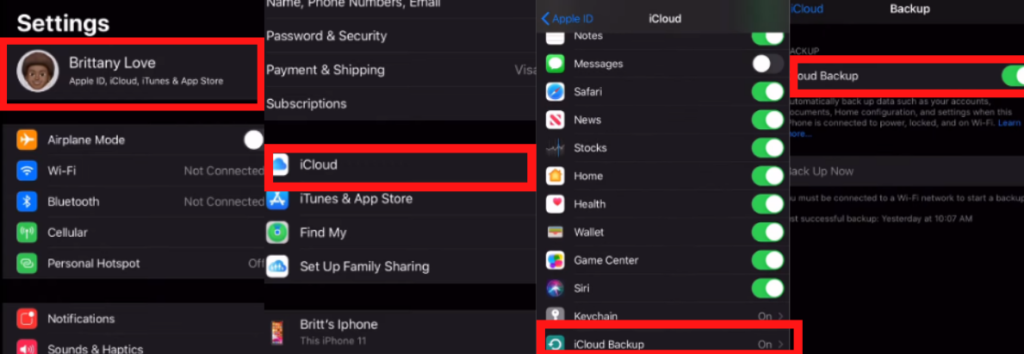
Επόμενο, αποσυνδεθείτε από τον λογαριασμό σας Apple και τον λογαριασμό Find my Phone. Απλώς ανοίξτε τον λογαριασμό σας από τις ρυθμίσεις και αποσυνδεθείτε και από τους δύο λογαριασμούς. Κατά την αποσύνδεση πρέπει να εισαγάγετε έναν κωδικό πρόσβασης Apple id.
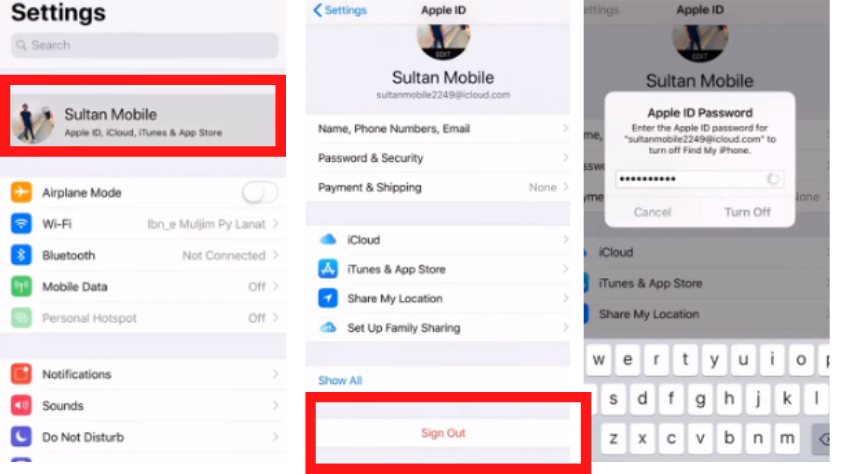
Μετά την επιτυχή αποσύνδεση, μπορείτε να ξεκινήσετε τη διαδικασία για επαναφορά εργοστασιακών ρυθμίσεων.
- Για να ξεκινήσει η διαδικασία, ακολουθήστε αυτόν τον δρόμο : Σύνθεση > Γενικός > Επαναφορά > Διαγράψτε όλο το περιεχόμενο
- Στην οθόνη θα εμφανιστούν τέσσερις επιλογές; μπορείτε να επιλέξετε ανάλογα με τις ανάγκες σας. Προτείνω να κάνετε κλικ στο Διαγραφή τώρα επιλογή.
- Πρέπει να έχετε κωδικό πρόσβασης Apple ID. Εισαγάγετε τον κωδικό πρόσβασής σας για να ξεκινήσετε την άλλη διαδικασία.
- Αφού ολοκληρώσετε όλα τα βήματα, η διαδικασία επαναφοράς θα ξεκινήσει αυτόματα. Χρειάζεται λίγος χρόνος. Μπορείτε να χαλαρώσετε μέχρι να ολοκληρωθούν όλα σωστά.
Όταν ξεκινήσει ξανά η οθόνη του τηλεφώνου, πρέπει να το ρυθμίσετε ξανά. Το τηλέφωνο φαίνεται τόσο καινούργιο όσο όταν το αγοράσατε από το κατάστημα. Εδώ έχετε κάνει όλα τα βήματα. Τώρα συνδεθείτε με το Apple id σας και επαναφέρετε το παλιό σας αντίγραφο ασφαλείας. Η πλήρης επαναφορά ολοκληρώθηκε με επιτυχία.
Αυτοί είναι λοιπόν οι τρεις τρόποι για να επαναφέρετε το iPhone σας. Ελπίζω να έχετε μια ξεκάθαρη ιδέα σχετικά με τον τρόπο επαναφοράς του iPhone 11
Συχνές ερωτήσεις
Πώς να διορθώσετε ένα παγωμένο iPhone 11?
Η σκληρή επαναφορά είναι ο καλύτερος τρόπος για να διορθώσετε τα προβλήματα ανάρτησης και παγώματος. Επανεκκινεί το τηλέφωνό σας έτσι ώστε το τηλέφωνό σας να λειτουργεί ξανά.
Πώς μπορώ να επαναφέρω το iPhone μου 11 όταν η οθόνη αφής δεν λειτουργεί?
Υπάρχει τρεις τρόποι για να επαναφέρετε το τηλέφωνό σας Soft Reset, Σκληρή επαναφορά, και Επαναφορά εργοστασιακών ρυθμίσεων. Μπορείτε να χρησιμοποιήσετε οποιαδήποτε μέθοδο για να επαναφέρετε πλήρως το τηλέφωνό σας.
Η σκληρή επαναφορά διαγράφει τα πάντα στο iPhone?
Χωρίς σκληρή επαναφορά μόνο Επανεκκινήστε το τηλέφωνό σας. όλα τα δεδομένα σας θα είναι ασφαλή και ασφαλή.
Διορθώστε τη ρύθμιση του τηλεφωνητή σας διαβάζοντας αυτήν τη μέθοδο: Το φωνητικό ταχυδρομείο δεν λειτουργεί στο iPhone?
Περίληψη
Εάν το iPhone σας 11 κρέμεται ή παγώνει και, στη συνέχεια, η επαναφορά είναι η καλύτερη επιλογή για επανεκκίνηση του τηλεφώνου σας. Μπορείτε να επαναφέρετε σκληρά το τηλέφωνό σας όταν το άγγιγμα της οθόνης σας δεν λειτουργεί. Η σκληρή επαναφορά μπορεί να γίνει μέσω του κουμπιού λειτουργίας και του πλευρικού κουμπιού. Αφού πατήσετε ένα κουμπί, το τηλέφωνο θα επανεκκινήσει και θα ανανεωθεί. Μπορείτε να διορθώσετε το πρόβλημα με την ανάρτηση χρησιμοποιώντας αυτήν τη μέθοδο. Η επαναφορά εργοστασιακών ρυθμίσεων αφαιρεί πλήρως όλες τις εφαρμογές και τα δεδομένα από το τηλέφωνο, αλλά η σκληρή επαναφορά επανεκκινεί μόνο το τηλέφωνό σας με δύναμη. Τα δεδομένα σας θα αποθηκευτούν με ασφάλεια στη συσκευή σας.



